포토샵/일러스트레이터 CC 2022/2023의 "라이선스가 올바르지 않은 Adobe 앱이 곧 차단됩니다." 정품 인증 관련 보안 설정 🚫 패치크랙 아님
tech-document 2022.09.12 댓글 크리에이터요셉목차
🙂 먼저 읽어주세요~
|
2023.04.21 기준 Pre-activated 최신 버전 포토샵 Photoshop 2023 v24.4.1.449 일러스트레이터 illustrator 2023 v27.4.1.672 최신 버전에서는 라이선스 인증 관련 문제가 발생하지 않고 있으나 이전 Release에서는 문제가 발생할 수 있으니 2020 또는 2021등의 이전 버전을 설치하거나 최신 버전를 설치하시기 바랍니다. 현재 사용하고 있는 버전을 그대로 사용해야 한다면 아래 방법을 참고해서 임시 조치할 수 있습니다. 🥺 이 블로그에서는 다운로드를 제공하지 않습니다. |
시작하며,
본 글은, 윈도우에서 Adobe Photoshop CC 및 illustrator CC 를 정식 버전이 아닌 시험용으로 다운로드하여 사용하는 일부 사용자 중에서 자동 인증이 풀려서(또는 차단 되어서) '라이선스가 올바르지 않은 Adobe 앱이 곧 차단됩니다.' 라는 경고 메시지와 함께 정품 구매 안내 창이 뜨는 분들을 위한 임시 조치에 대한 내용입니다.
정상적인 방법이 아니므로 참고만 하시고, 가급적 정품을 사용하시기를 권장 드리며 이로 인해 발생하는 피해는 어디까지나 사용자 본인의 책임입니다.
포토샵/일러스트레이터 CC 2022/2023 자동인증 막힘 증상
아래와 같이 "라이선스가 올바르지 않은 Adobe 앱이 곧 차단됩니다." 라는 문구와 함께 정품 구매를 권장(강제) 하는 창이 뜨면 현재 사용 중인 포토샵 2022/2023의 자동인증(Pre-activate)이 막혔다는 의미이며, 메시지가 뜬 후 10일 동안만 사용할 수 있습니다.
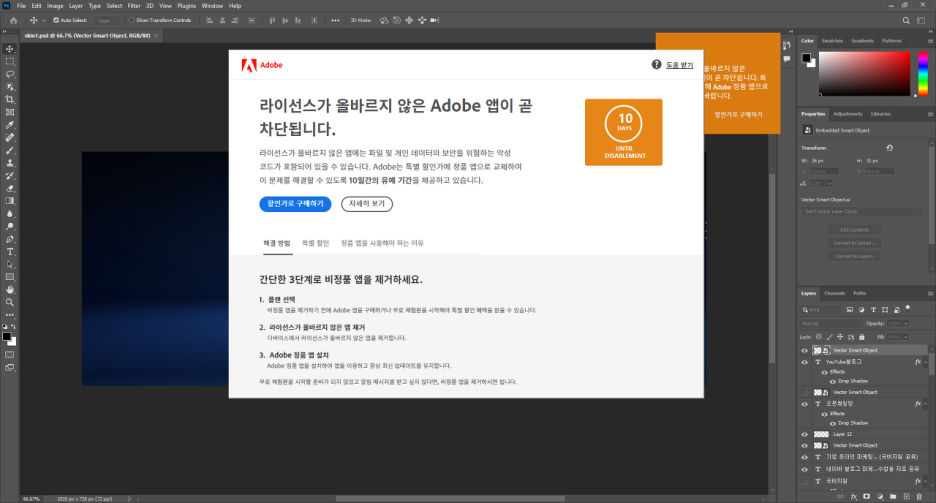
위 화면에서 벗어나는 방법
|
원인
포토샵이 업데이트 되면 이전 Release의 자동 인증(Pre-activate)이 막혀버립니다.

해결 방법
- 방법.1: 새로 업데이트되어 배포될 때까지 기다린다.
- 방법.2: 2020 또는 2021 버전을 사용한다.
- 방법.3: 포토샵의 인증 확인 과정을 방화벽에서 차단해 버린다. (임시방편, 본 글에서 제시하는 방법)
포토샵의 정품 인증(확인) 시도 차단 임시 조치
(일러스트레이터도 같은 방식으로 해결 가능)
1) 고급 보안이 포함된 Windows Defender 방화벽 열기
윈도우10 에서는,
① 시작버튼(윈도우 로고) 옆의 검색창에 '방화벽' 입력
② 검색 결과에서 '고급 보안이 포함된 Windows Defender 방화벽' 클릭하여 열기
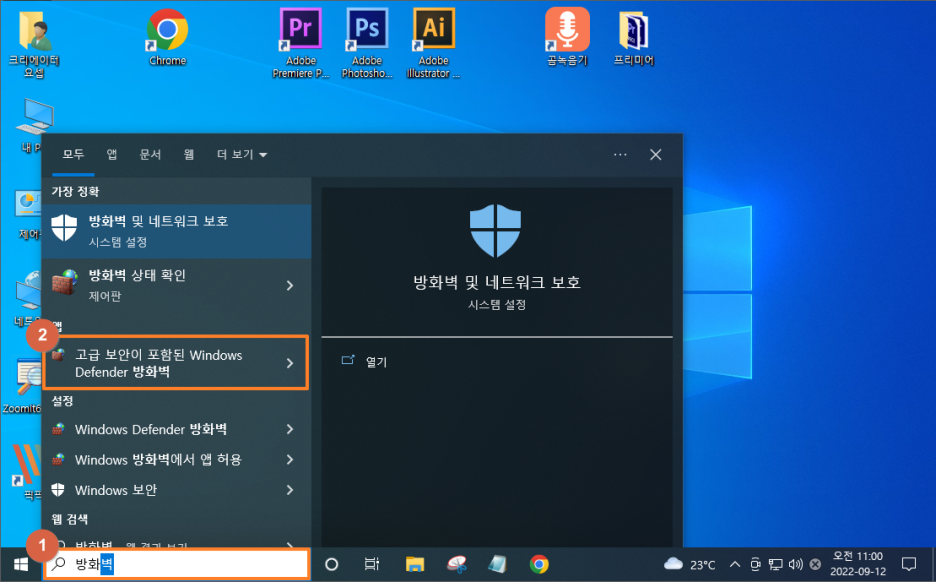
윈도우 11 에서는,
① 시작버튼(윈도우 로고) 옆의 돋보기(검색) 클릭
② 검색창에 '방화벽' 입력
③ 검색 결과에서 '고급 보안이 포함된 Windows Defender 방화벽' 클릭하여 열기
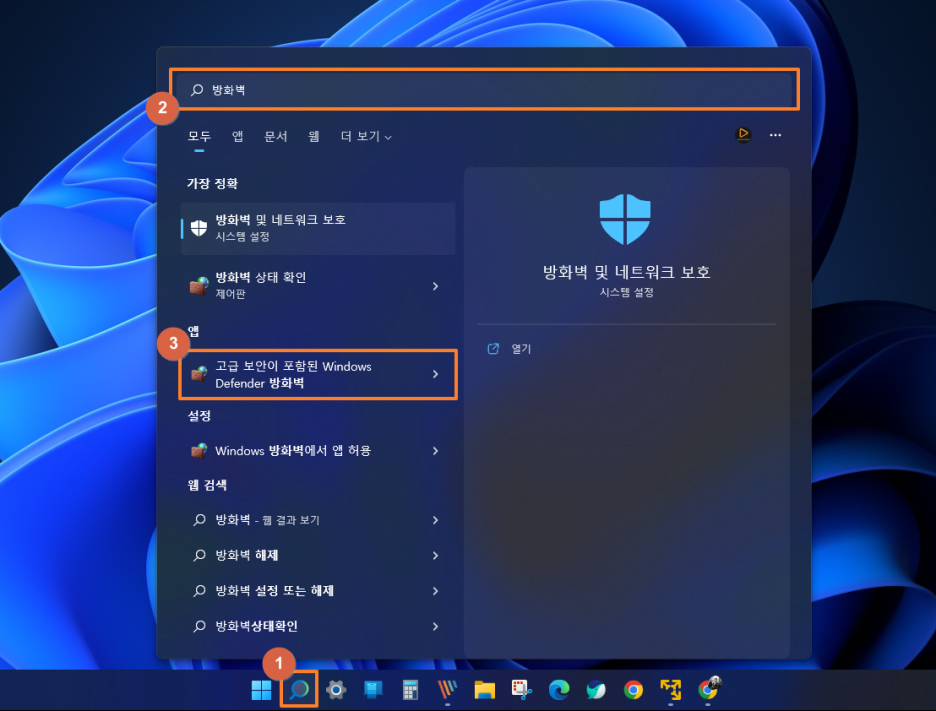
맥(Mac) 에서는...
아래 글을 참고하세요.
Mac(맥)용 보안프로그램 Little Snitch 설치/외부연결차단방법/어도비 CC "라이선스가 올바르지 않은 A
Little Snitch Little Snitch는, 오스트리아의 Objective Development에서 개발하는 macOS에서 사용되는 소프트웨어 방화벽이다. Little Snitch는 애플리케이션의 네트워크 상태를 모니터링하며, 방화벽 규칙에 따
creatorjoseph.com
2) 아웃바운드 규칙 추가
윈도우10과 11의 '고급 보안이 포함된 Windows Defender 방화벽' 앱 화면은 동일합니다.
① 아웃바운드 규칙 클릭
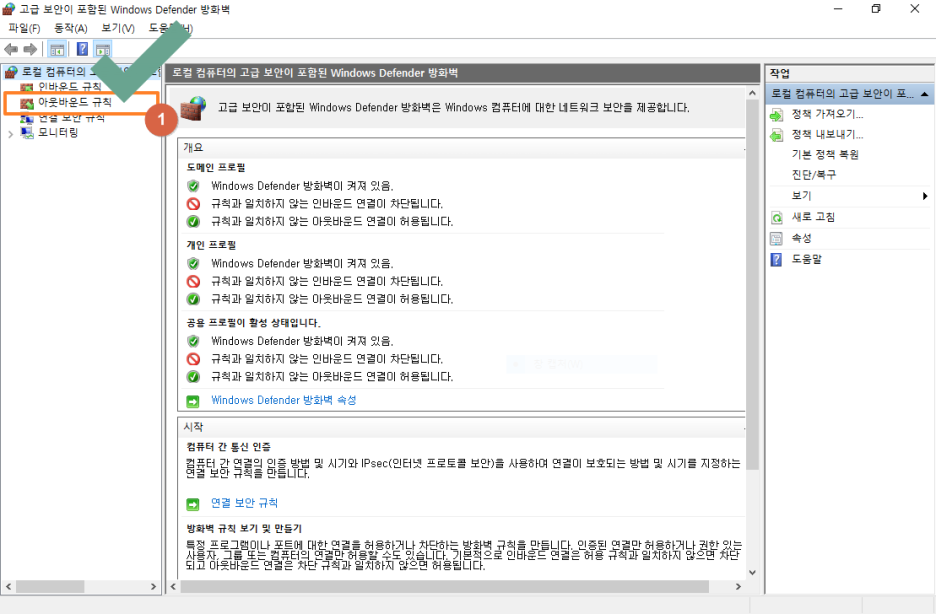
② 새 규칙 클릭
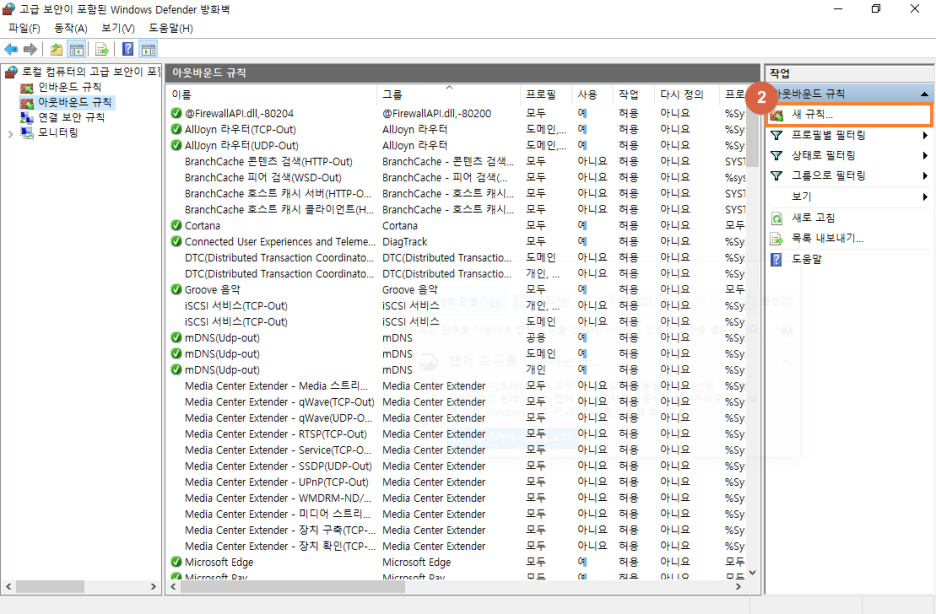
③ 프로그램(P) 선택
④ [ 다음 ] 버튼 클릭

⑤ 다음 프로그램 경로(T) 의 [ 찾아보기(R)... ] 버튼 클릭
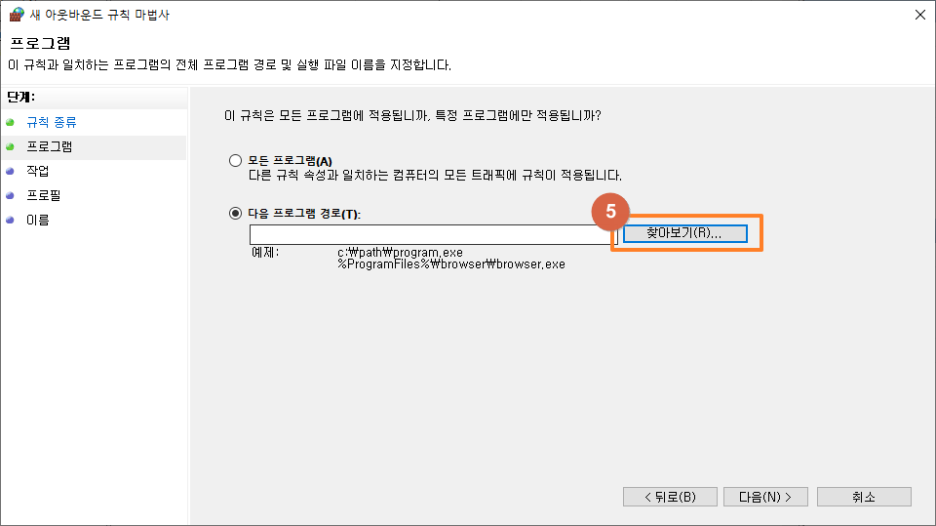
⑥ C:\program Files\Adobe\Adobe Photoshop 2022 폴더 안에서 Photoshop.exe 파일 클릭하여 선택
⑦ [ 열기(O) ] 버튼 클릭
폴더 이름은 사용하는 제품의 버전에 따라 다를 수 있습니다.

⑧ [ 다음(N) ] 버튼 클릭
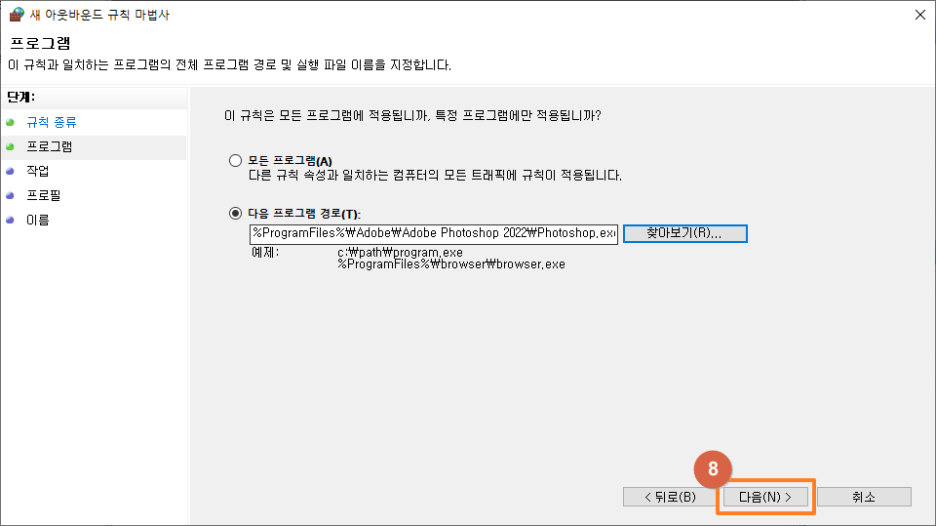
⑨ 연결 차단(K) 선택 (기본 값)
⑩ [ 다음(N) ] 버튼 클릭

⑪ 세 가지 항목 모두 선택 (기본 값)
⑫ [ 다음(N) ] 버튼 클릭
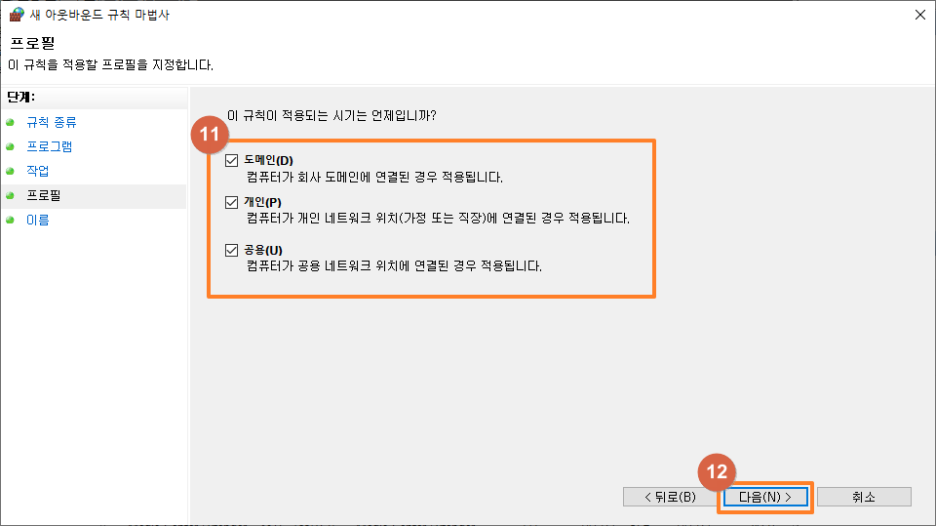
⑬ 규칙 설정 이름 입력 (예시: Photoshop 2022 외부 연결 차단)
⑭ [ 마침(F) ] 버튼 클릭

아래와 같이 아웃바운드 규칙 항목에 추가한 항목이 보이면 완료되었습니다.
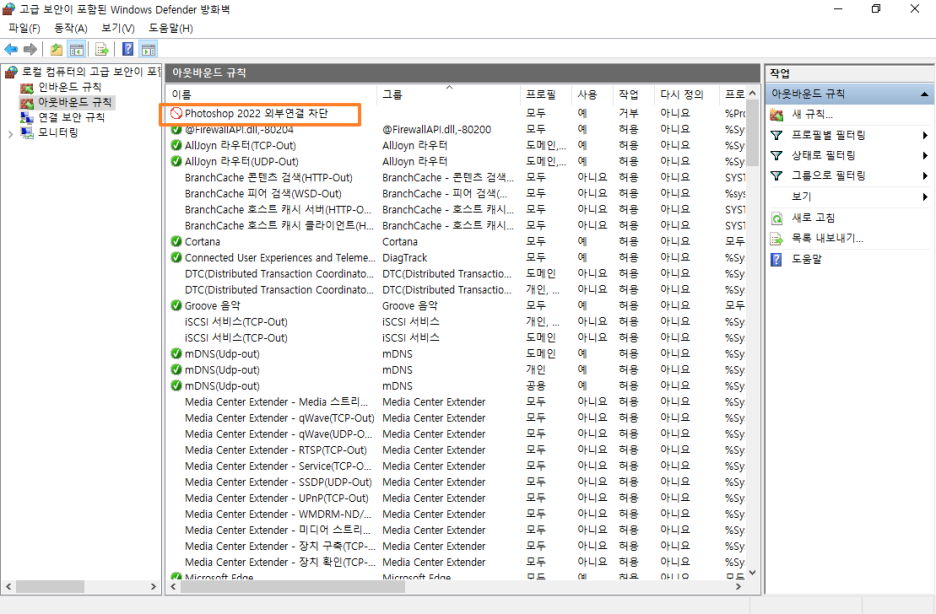
포토샵 CC 2022 실행
1) 그래픽 카드 호환 오류 창이 뜨면?
혹시 아래와 같은 창이 뜨면 그래픽카드 호환이 안된다라는 뜻이지만 기본적인 사용에는 지장이 없으므로 'Do not show again' 을 선택하고 ( OK ) 버튼을 눌러줍니다.
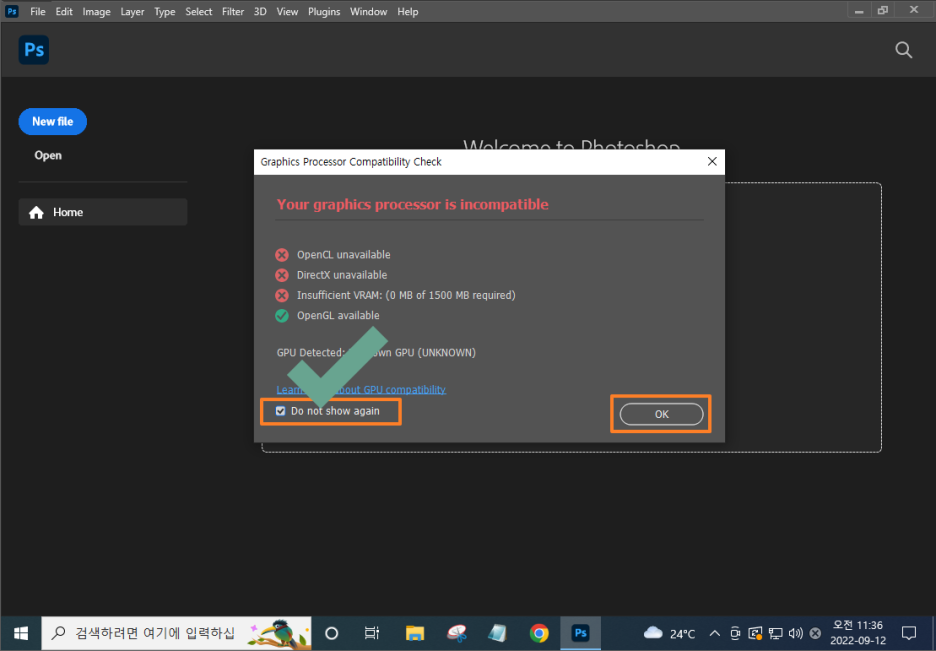
2) 정상 실행 모습
아래와 같이 정상적으로 실행되었고 더 이상 정품 구매 권장하는 창이 뜨지 않습니다.

포토샵 외부연결 차단 해제
필요에 의해 차단해 놓은 것을 해제해야 할 수 있으며 아래와 같이 해제할 수 있습니다.
아웃바운드 규칙 설정 부분에서,
① Photoshop 2022 외부연결 차단 항목을 찾아서 클릭합니다.
② X 삭제 를 클릭하여 삭제합니다.'
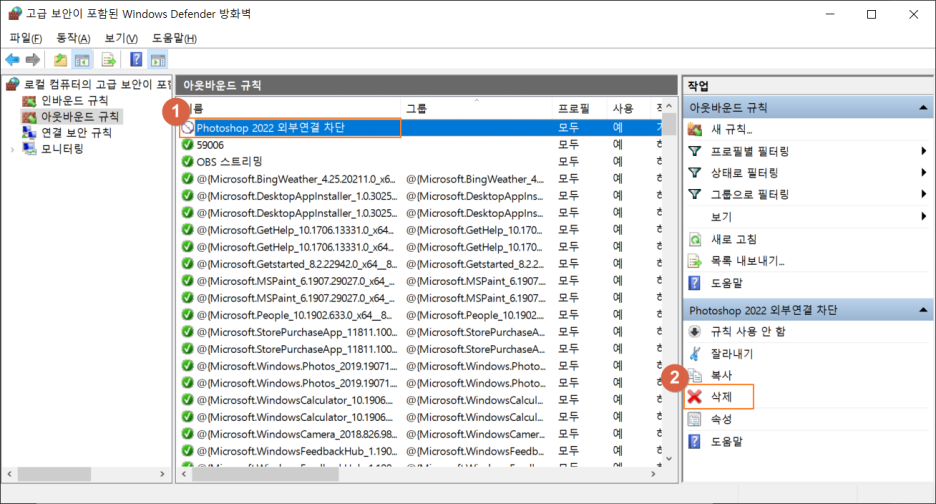
마치며,
이 방법은, 포토샵 및 일러스트레이터의 정품을 구입하기 전에 급하게 임시로 사용하기 위한 방법으로 제시하여 드리는 것이므로 가급적 정품을 사용하시기를 권장 드리며, 이로 인해 발생하는 피해는 어디까지나 사용자 본인의 책임입니다.
Adobe Creative Cloud 가격 및 플랜 안내
'tech-document' 카테고리의 다른 글
| 블로그 상위 노출 전략의 필수 도구! 연관(관련) 키워드 검색기 키워드 마스터 '웨어이즈포스트' 소개 및 기본 사용방법/비율로 찾는 황금키워드/내 블로그 지수 확인 (0) | 2023.03.25 |
|---|---|
| Mac(맥)용 보안프로그램 Little Snitch 설치/외부연결차단방법/어도비 CC "라이선스가 올바르지 않은 Adobe 앱이 곧 차단됩니다." 정품 인증 관련 보안 설정 (2) | 2023.03.12 |
| ChatGPT? 누구냐 넌? (0) | 2023.02.05 |
| OBS Studio SRT Protocol Streaming 이용 강의실 PC 모니터링 시스템 구축 (0) | 2022.09.12 |
| 맥(Mac)에서 Adobe CC 다운로드 후 설치 및 언어(한글/영문) 변경 안내 (0) | 2022.08.27 |
댓글